Wie Sie Spotify speichern können, wenn Sie Spotify nicht herunterladen können
Spotify ist ein beliebter Musik-Streaming-Dienst, der von vielen Nutzern verwendet wird. Von Zeit zu Zeit kann es jedoch aus verschiedenen Gründen zu Problemen beim Herunterladen von Spotify kommen. Im Folgenden finden Sie einige dieser Probleme und wie Sie sie lösen können.
Probleme beim Herunterladen von Spotify können durch eine Vielzahl von Faktoren verursacht werden. Möglicherweise können Sie das Problem jedoch lösen, indem Sie die unten aufgeführten Abhilfen ausprobieren. Sollte das Problem jedoch weiterhin bestehen, empfehlen wir Ihnen, sich für weitere Unterstützung an unser Support-Center zu wenden. Bitte nutzen Sie diese Informationen, um einen reibungslosen Spotify-Download zu gewährleisten.
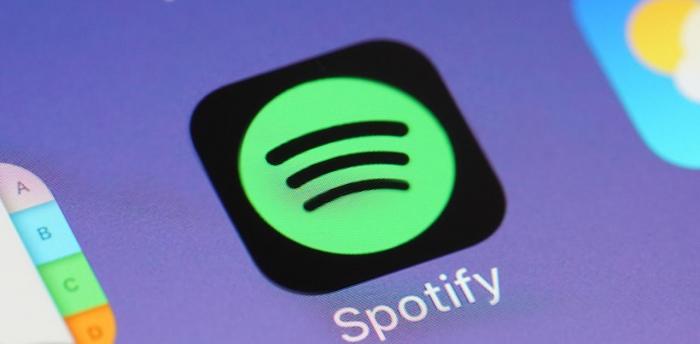
So lösen Sie Spotify-Download-Probleme auf Windows-PCs
Spotify ist eine beliebte Plattform, über die Sie eine große Anzahl von Musikstücken streamen können. Es kann jedoch vorkommen, dass Sie Probleme beim Herunterladen von Spotify auf Ihrem Windows-PC haben. Im Folgenden finden Sie einige Lösungen für Probleme beim Herunterladen von Spotify auf einem Windows-PC.
1. Überprüfen Sie Ihre Internetverbindung: Für den Download von Spotify ist eine stabile Internetverbindung erforderlich. Stellen Sie zunächst sicher, dass Ihre Internetverbindung funktioniert. Prüfen Sie, ob Sie auf andere Websites zugreifen können, und versuchen Sie gegebenenfalls, Ihren Router oder Ihr Modem neu zu starten. 2.
2. Über prüfen Sie Ihre Sicherheitssoftware: Möglicherweise verhindert Ihre Firewall oder Ihre Antivirensoftware das Herunterladen von Spotify. Überprüfen Sie die Einstellungen Ihrer Sicherheitssoftware, um sicherzustellen, dass der Zugriff auf Spotify nicht eingeschränkt ist. Deaktivieren Sie ggf. vorübergehend Ihre Sicherheitssoftware und versuchen Sie, Spotify herunterzuladen. 3.
3. Starten Sie Ihren Computer neu: Vorübergehende Softwareprobleme können zu Problemen beim Herunterladen von Spotify führen. Bitte starten Sie Ihren Computer neu und versuchen Sie erneut, Spotify herunterzuladen. 4.
4. Download von der offiziellen Spotify-Website: Wir empfehlen, die Software direkt von der offiziellen Spotify-Website herunterzuladen. Diese ist nämlich zuverlässig und Sie erhalten die offizielle Version von Spotify. Das Herunterladen von anderen Websites Dritter stellt ein Sicherheitsrisiko dar und sollte vermieden werden.
Diese Abhilfemaßnahmen können helfen, Probleme zu beheben, die durch Spotify/Spotify-Downloads auf Windows-PCs verursacht werden. Wenn das Problem jedoch weiterhin besteht oder komplexer ist, empfehlen wir, ein Spotify-Download-Tool zu verwenden, das auf Spotify/Spotify-Downloads spezialisiert ist.
Was ist zu tun, wenn Sie Spotify auf dem Mac nicht herunterladen können?
Spotify ist eine beliebte Plattform für das Streaming von Musik, aber manchmal können Probleme beim Herunterladen auf Ihrem Mac auftreten. Im Folgenden finden Sie einige Tipps, was Sie tun können, wenn Sie Spotify nicht auf Ihren Mac herunterladen können.
1. Überprüfen Sie Ihre Internetverbindung
Wenn Sie Probleme beim Herunterladen von Spotify haben, überprüfen Sie zunächst Ihre Internetverbindung. Sie benötigen eine stabile Verbindung, also stellen Sie sicher, dass Ihre Wi-Fi- oder Kabelverbindung ordnungsgemäß funktioniert.
2. Vergewissern Sie sich, dass Sie über genügend Speicherplatz verfügen.
Spotify-Downloads funktionieren möglicherweise nicht, wenn nicht genügend Speicherplatz auf Ihrem Mac vorhanden ist. Löschen Sie unnötige Dateien und Anwendungen, um sicherzustellen, dass Sie über genügend Speicherplatz verfügen, und versuchen Sie den Download erneut.
3. Deaktivieren Sie vorübergehend Ihre Antiviren-Software
Sicherheitssoftware, Firewalls oder andere Antivirensoftware blockieren möglicherweise die Spotify-Downloads. Deaktivieren Sie sie vorübergehend und versuchen Sie den Download erneut. Denken Sie jedoch daran, die Software aufgrund des Sicherheitsrisikos immer wieder zu aktivieren.
4. Reaktivieren Sie Spotify
Wenn Spotify nicht heruntergeladen werden kann, versuchen Sie, die Anwendung neu zu starten: Suchen Sie Spotify mit der Spotlight-Suche, klicken Sie mit der rechten Maustaste und wählen Sie "Beenden", und versuchen Sie dann, die Anwendung erneut zu öffnen.
5. Spotify neu installieren
Wenn die oben genannten Lösungen nicht funktioniert haben, versuchen Sie, Spotify vollständig zu deinstallieren und dann neu zu installieren. Wenn Sie die neueste Version von Spotify von der offiziellen Website herunterladen und erneut versuchen, sie zu installieren, kann das Problem möglicherweise gelöst werden.
Wenn Sie Spotify nicht auf den Mac herunterladen können, versuchen Sie bitte die oben genannten Lösungen. Wenn das Problem jedoch weiterhin besteht, empfehlen wir Ihnen, sich an das Spotify Support Center zu wenden. Dort kann man Ihnen möglicherweise eine wirksame Lösung anbieten.
Wenn Sie die oben genannten Abhilfemaßnahmen befolgen, sollten Sie in der Lage sein, Ihre Spotify-Download-Probleme auf Ihrem Mac zu beheben. Wir hoffen, dass wir Ihnen ein angenehmes Musik-Streaming-Erlebnis und reibungslose Downloads bieten können.
Was ist zu tun, wenn Sie Probleme beim Herunterladen von Spotify auf Ihrem iPhone haben?
Spotify ist eine beliebte Anwendung für den Musikgenuss auf Ihrem iPhone. Es kann jedoch vorkommen, dass Sie Probleme beim Herunterladen von Spotify auf Ihr iPhone haben. Im Folgenden finden Sie einige Möglichkeiten, um solche Probleme zu lösen.
1. Überprüfen Sie Ihre Wi-Fi-Verbindung
Wenn Sie versuchen, Spotify auf Ihr iPhone herunterzuladen, stellen Sie zunächst sicher, dass Ihre Wi-Fi-Verbindung stabil ist. Eine instabile Verbindung kann zu Problemen beim Herunterladen führen. Überprüfen Sie daher die Stärke Ihres Wi-Fi-Signals und versuchen Sie gegebenenfalls, sich mit einem anderen Wi-Fi-Netzwerk zu verbinden.
2. Überprüfen Sie Ihren Speicherplatz
Spotify muss vorübergehend eine große Menge an Daten herunterladen. Wenn Sie nicht über genügend Speicherplatz verfügen, kann der Download daher fehlschlagen. Bitte überprüfen Sie den Speicherplatz in Ihren iPhone-Einstellungen und löschen Sie gegebenenfalls nicht benötigte Dateien. 3.
3. Starten Sie Spotify neu
Wenn Sie Probleme beim Herunterladen von Spotify haben, kann es helfen, das Programm zu schließen und neu zu starten. Suchen Sie Spotify, wischen Sie nach oben, um es zu schließen, und versuchen Sie, die Anwendung erneut zu starten. 4.
4. Starten Sie das iPhone neu
Manchmal können Probleme mit dem iPhone selbst die Spotify-Downloads beeinträchtigen. Ein Neustart des iPhones kann das Problem vorübergehend beheben. Drücken Sie die Tasten Power und Home gleichzeitig für einige Augenblicke und drücken Sie dann erneut die Power-Taste.
Wenn Sie nach dem Ausprobieren der oben genannten Lösungen immer noch Probleme beim Herunterladen von Spotify haben, empfehlen wir Ihnen, sich an das offizielle Support-Team zu wenden. Diese können Ihnen möglicherweise verschiedene Lösungen anbieten und Ihr Problem beheben.
Es kann sein, dass Sie Probleme beim Herunterladen von Spotify auf Ihr iPhone haben, aber wenn Sie die oben genannten Lösungen ausprobieren, sollte das Problem in den meisten Fällen gelöst sein. Genießen Sie ein angenehmes Musikerlebnis!
Was ist zu tun, wenn Sie Spotify nicht auf Ihr Android-Gerät herunterladen können?
Spotify Spotify ist eine großartige App, mit der Sie Ihre Lieblingsmusik und Podcasts herunterladen und offline genießen können. Es kann jedoch vorkommen, dass Sie Probleme beim Herunterladen von Spotify auf Ihrem Android-Gerät haben. Im Folgenden finden Sie einige Lösungen, um solche Probleme zu beheben.
1. Überprüfen Sie Ihre Internetverbindung
Vergewissern Sie sich zunächst, dass Ihr Android-Gerät mit dem Internet verbunden ist. Überprüfen Sie Ihre Wi-Fi- und mobilen Dateneinstellungen, um sicherzustellen, dass sie richtig verbunden sind.
2. Sorgen Sie für Speicherplatz
Spotify-Downloads erfordern Speicherplatz auf Ihrem Gerät. Überprüfen Sie den Speicher Ihres Geräts, um sicherzustellen, dass genügend Speicherplatz vorhanden ist. Sie können Speicherplatz freigeben, indem Sie unnötige Dateien löschen.
3. Aktualisieren Sie die Spotify-Anwendung auf die neueste Version
Wenn Sie Probleme beim Herunterladen von Spotify haben, stellen Sie sicher, dass Ihre App auf die neueste Version aktualisiert ist. Durch die Aktualisierung auf die neueste Version werden möglicherweise Fehler oder Probleme behoben.
4. Löschen Sie den Cache und die Daten
Um vorübergehende Probleme zu lösen, können Sie den Cache und die Daten der Spotify-App löschen. Versuchen Sie, Spotify im Anwendungsmanager in den Android-Einstellungen auszuwählen und den Cache und die Daten zu löschen.
5. Starten Sie das Gerät neu
Ein Neustart des Geräts kann vorübergehende Softwareprobleme beheben. Starten Sie das Gerät neu und versuchen Sie Spotify erneut.
Wenn Sie nach dem Ausprobieren dieser Abhilfemaßnahmen immer noch Probleme mit dem Herunterladen von Spotify auf Ihrem Android-Gerät haben, sollten Sie sich an den Spotify-Kundensupport wenden. Dieser kann Ihnen detailliertere Unterstützung bieten und Ihnen helfen, das Problem zu lösen.
Das Problem, dass Sie Spotify nicht herunterladen können, kann sehr frustrierend sein, aber Sie können es vielleicht lösen, indem Sie die oben genannten Lösungen ausprobieren. Versuchen Sie diese Schritte, um das Problem zu lösen, damit Sie Ihre Musik wieder genießen können.
Was ist zu tun, wenn Ihr Spotify-Download mitten im Herunterladen abbricht?
Wenn Sie versuchen, Spotify herunterzuladen, kann es vorkommen, dass der Download mittendrin abbricht. In diesem Fall versuchen Sie bitte die folgenden Lösungen.
1. Überprüfen Sie Ihre Netzwerkverbindung: Eine der Ursachen dafür, dass der Spotify-Download mittendrin abbricht, ist eine instabile Netzwerkverbindung. Stellen Sie zunächst sicher, dass Ihre Internetverbindung funktioniert. Prüfen Sie, ob Sie auf andere Apps oder Websites zugreifen können, und versuchen Sie gegebenenfalls, Ihre Wi-Fi-Verbindung neu zu konfigurieren oder die mobile Datenkommunikation zu nutzen.
2. Löschen Sie die Download-Sperre: Manchmal brechen Spotify-Downloads mitten im Download ab, was am Download-Cache liegen kann. Versuchen Sie, den Cache zu leeren, da sich möglicherweise temporäre Dateien überlagern. Versuchen Sie, den Cache der App über das Menü Einstellungen zu löschen oder die App neu zu starten.
3. Geben Sie Speicherplatz auf dem Gerät frei: Wenn der Download auf halbem Weg abbricht, kann das daran liegen, dass der Speicherplatz des Geräts voll ist. Versuchen Sie, unnötige Dateien und Apps zu löschen, um Speicherplatz freizugeben.
Installieren Sie die App neu: Wenn der Spotify-Download auf halber Strecke abbricht, liegt das Problem möglicherweise an der App selbst. Versuchen Sie, die App zu löschen, die neueste Version von der offiziellen Website herunterzuladen und sie neu zu installieren.
Wenn das Problem nach dem Ausprobieren dieser Abhilfemaßnahmen weiterhin besteht, empfehlen wir Ihnen, sich an das Support-Center von Spotify zu wenden. Die professionellen Mitarbeiter werden Ihnen bei der Lösung des Problems helfen.
Dies sind die Schritte, die Sie in Bezug auf "Was tun, wenn der Spotify-Download mitten im Herunterladen abbricht" unternehmen können. Probieren Sie diese Methoden aus und genießen Sie einen reibungslosen Download.
Was tun, wenn die Download-Geschwindigkeit von Spotify langsam ist?
Spotify ist ein beliebter Musik-Streaming-Dienst, mit dem Sie Musik und Podcasts streamen oder offline herunterladen können. Manchmal kann die Download-Geschwindigkeit von Spotify jedoch langsam sein. Im Folgenden finden Sie einige Möglichkeiten, wie Sie mit langsamen Spotify-Download-Geschwindigkeiten umgehen können.
1. Überprüfen Sie Ihre Internetverbindung: Wenn Ihre Spotify-Download-Geschwindigkeit langsam ist, stellen Sie zunächst sicher, dass Ihre Internetverbindung ordnungsgemäß funktioniert: Wenn Sie eine Wi-Fi-Verbindung verwenden, überprüfen Sie die Entfernung zu Ihrem Router und eventuelle Hindernisse, um eine stabile Verbindung zu Spotify sicherzustellen.
2. Beenden Sie Downloads von anderen Apps und Geräten: Um die Download-Geschwindigkeit von Spotify zu verbessern, ist es sinnvoll, Downloads von anderen Apps und Geräten gleichzeitig zu pausieren. Da andere Downloads möglicherweise die Bandbreite von Spotify in Anspruch nehmen, sollten Sie versuchen, ein spezielles Download-Zeitfenster für Spotify einzurichten.
3. Starten Sie die App oder das Gerät neu: Wenn Sie langsame Download-Geschwindigkeiten von Spotify feststellen, empfehlen wir Ihnen, die App oder das Gerät neu zu starten. Dies kann die Download-Geschwindigkeit aufgrund eines vorübergehenden Problems auf Seiten des Betriebssystems oder der Speicherbereinigung verbessern.
Löschen Sieden Speicher: Wenn Sie langsame Spotify-Download-Geschwindigkeiten feststellen, sollten Sie auch den Cache in der App leeren. Suchen Sie im Menü "Einstellungen" nach der Option "Cache löschen" und versuchen Sie, sie einmal zu löschen. Das Löschen des Caches kann temporäre Datenstaus beseitigen und die Download-Geschwindigkeit verbessern.
Überprüfen Sie die Größenbeschränkung: Spotify hat möglicherweise eine Größenbeschränkung für Downloads. Wenn die Größe des Inhalts, den Sie herunterladen möchten, diese Grenze überschreitet, kann sich die Download-Geschwindigkeit verlangsamen. Überprüfen Sie das Größenlimit für Downloads im Einstellungsmenü und ändern Sie es gegebenenfalls.
Wenn Sie langsame Download-Geschwindigkeiten auf Spotify feststellen, versuchen Sie bitte die oben genannten Lösungen. Um die Download-Geschwindigkeit zu verbessern, muss je nach Ursache des Problems eine geeignete Lösung gefunden werden. Sollte das Problem weiterhin bestehen, empfehlen wir Ihnen, sich an den Spotify-Support zu wenden. Wir hoffen, dass Sie ein angenehmeres Musik-Streaming-Erlebnis haben werden.
Was ist zu tun, wenn heruntergeladenes Spotify nicht installiert werden kann?
Wenn Sie Spotify heruntergeladen haben, die Installation aber dennoch nicht abgeschlossen werden kann, versuchen Sie bitte die folgenden Lösungen.
1.Starten Sie Ihr Gerät neu: Bitte versuchen Sie dies zuerst. Ein Neustart Ihres Geräts kann das Problem vorübergehend beheben.
Überprüfen Sie Ihre Internetverbindung: Die Installation von Spotify erfordert eine stabile Internetverbindung. Überprüfen Sie Ihre Wi-Fi- oder Datenverbindung und versuchen Sie es erneut.
Überprüfen Sie Ihren Speicherplatz: Für die Installation von Spotify ist ausreichend Speicherplatz erforderlich. Bitte überprüfen Sie die Speicherkapazität Ihres Geräts und löschen Sie unnötige Dateien und Anwendungen, um freien Speicherplatz zu schaffen.
Löschen Sieden Anwendungs-Cache: Wenn die Installation auf halbem Weg abbricht, können temporäre Daten oder der Cache die Ursache des Problems sein. Versuchen Sie, die Einstellungen aufzurufen, Anwendungen auszuwählen und den Speicher oder Cache zu löschen.
Laden Sie die Anwendung erneut herunter: Wenn die Spotify-Installation nicht vorankommt, deinstallieren Sie die Anwendung, laden Sie die neueste Version von der offiziellen Download-Seite herunter und installieren Sie sie erneut.
Wenn die Installation nach dem Ausprobieren dieser Lösungen immer noch nicht erfolgreich ist, wenden Sie sich bitte an den Entwickler oder besuchen Sie die Support-Seite. Die Installation ist ein wichtiger Schritt für den Einstieg in Spotify. Wenn Sie also Probleme haben, sollten Sie das Problem nicht überstürzt lösen.
So gehen Sie mit Downloads um, wenn die Spotify-Anwendung nicht funktioniert
Beim Herunterladen der Spotify-Anwendung kann es gelegentlich zu Problemen mit dem Betrieb kommen. Im Folgenden finden Sie einige Lösungen für das Herunterladen der Spotify-App, wenn sie nicht funktioniert.
Überprüfen Sie Ihre Internetverbindung: Bevor Sie die Spotify-App herunterladen, vergewissern Sie sich, dass Ihre Internetverbindung funktioniert. Wenn die Signalstärke nicht stark genug ist, versuchen Sie es mit einer Wi-Fi-Verbindung oder verwenden Sie mobile Daten.
2. Sparen Sie Platz: Die Spotify-App benötigt eine bestimmte Menge an Speicherplatz zum Herunterladen. Überprüfen Sie die Speicherkapazität Ihres Geräts und vergewissern Sie sich, dass genügend Speicherplatz vorhanden ist.
Löschen Sie den Cache: Wenn die Spotify-App aufgrund des Caches nicht funktioniert, versuchen Sie als vorübergehende Lösung, den Cache zu löschen. Gehen Sie zum Menü Einstellungen, wählen Sie die Spotify-Anwendung im Anwendungsmanager oder in den Anwendungseinstellungen aus und tippen Sie auf "Cache löschen".
4. Starten Sie die Anwendung neu: Wenn die Spotify-App nicht ordnungsgemäß funktioniert, versuchen Sie, die App zu beenden und dann neu zu starten. Um die Anwendung zu beenden, rufen Sie das Einstellungsmenü des Geräts auf, gehen Sie zum Anwendungsmanager oder zu den Anwendungseinstellungen, wählen Sie die Spotify-Anwendung aus und tippen Sie auf "Beenden" oder "Stopp". 5.
Prüfen Sie, ob Sie die neueste Version haben: Stellen Sie sicher, dass Sie die neueste Version der Spotify-Anwendung haben. Ältere Versionen können Probleme verursachen, stellen Sie also sicher, dass Sie die richtige Version installiert haben.
Wenn die Spotify-App nach dem Ausprobieren dieser Abhilfemaßnahmen immer noch nicht funktioniert, empfehlen wir Ihnen, sich an unser Support-Team zu wenden oder auf der offiziellen Website nach allgemeinen Problemen und Lösungen zu suchen.
Es ist wichtig für Ihren Musikgenuss, dass die Spotify-App reibungslos funktioniert. Bitte versuchen Sie die oben genannten Abhilfemaßnahmen, um das Problem zu beheben.
Lösungen für Download-Fehler bei Spotify
Wenn bei Ihnen Download-Fehler auf Spotify auftreten, können Sie das Problem möglicherweise mit den folgenden Lösungen beheben
1. Überprüfen Sie Ihre Internetverbindung: Spotify-Downloads erfordern eine stabile Internetverbindung. Überprüfen Sie Ihre Wi-Fi- oder mobile Datenverbindung, da vorübergehende Verbindungsprobleme die Ursache für den Fehler sein können.
2. Über prüfen Sie Ihren Speicherplatz: Sie müssen über ausreichend Speicherplatz zum Herunterladen verfügen. Wenn der Speicher Ihres Geräts voll ist, können Sie keine neuen Apps mehr herunterladen. Versuchen Sie, unnötige Dateien und Apps zu löschen, um Speicherplatz freizugeben.
3. Aktualisieren Sie die Spotify/Spotify-App und das Gerät auf die neueste Version: Wenn die App oder das Gerät nicht richtig aktualisiert ist, können Download-Fehler auftreten. Stellen Sie zunächst sicher, dass Sie die neueste Version der Spotify-App und des Geräts installiert haben.
4. Cache und Daten leeren: Um vorübergehende Probleme zu beheben, versuchen Sie, den Cache und die Daten der Spotify-App zu löschen. Suchen Sie die Anwendung im Menü Einstellungen und wählen Sie die Option Cache und Daten löschen.
Neu installieren: Wenn die oben genannten Schritte das Problem nicht beheben, können Sie den Download-Fehler möglicherweise durch Löschen und Neuinstallieren der Spotify-Anwendung beheben. Überprüfen Sie vor der Neuinstallation jedoch unbedingt Ihre Kontoinformationen und ergreifen Sie geeignete Maßnahmen, um eventuell erforderliche Sicherungskopien zu erstellen. 6.
6. Professionelle Download-Software verwenden
Wenn die oben genannten Methoden das Problem nicht lösen, empfehlen wir Ihnen, ein professionelles Download-Tool zu wählen, um Spotify-Audio herunterzuladen, z. B. eine professionelle Spotify To MP3 Download-Software. Professionelle Software bietet eine stabile Leistung und leistungsstarke Funktionen, die in vielen Online- oder erweiterten Tools nicht zu finden sind, und kann problematische Dateien verarbeiten, die normalerweise nicht zum Herunterladen verfügbar sind.
Wenn Sie diese Lösungen ausprobiert haben und das Problem weiterhin besteht, können Sie sich an das Support-Team von Spotify wenden, um fachkundige Hilfe zu erhalten. Da Download-Fehler durch individuelle Probleme verursacht werden können, kann das Support-Team möglicherweise spezifische Lösungen für Ihre Situation anbieten.
Es gibt viele verschiedene Lösungen für Spotify-Download-Fehler, aber wenn Sie die oben genannten Punkte ausprobieren, können Sie das Problem vielleicht lösen. Für eine schnelle und einfache Lösung befolgen Sie bitte die entsprechenden Schritte, um das Problem zu beheben.
Häufige Probleme und Lösungen für Spotify-Downloads
Spotify ist eine bequeme Plattform, um Musik und Podcasts zu genießen, aber es können einige Probleme mit Downloads auftreten. Nachfolgend finden Sie einige der häufigsten Probleme und deren Lösungen.
Was Sie tun können, wenn Ihr Spotify-Download mittendrin abbricht
Wenn Ihr Download mittendrin abbricht, versuchen Sie die folgenden Abhilfemaßnahmen
Überprüfen Sie Ihre Internetverbindung: Für Downloads ist eine stabile Internetverbindung erforderlich. Vergewissern Sie sich also, dass Ihre Wi-Fi- oder mobile Datenverbindung gut ist.
Überprüfen Sie die Speicherkapazität: Sie müssen über ausreichend Speicherplatz zum Herunterladen verfügen. Vergewissern Sie sich, dass der Speicher Ihres Geräts nicht voll ist, und löschen Sie ggf. unnötige Dateien.
Aktualisieren Sie Ihre App: Stellen Sie sicher, dass Sie die neueste Version von Spotify verwenden. Ältere Versionen können zu Problemen beim Herunterladen führen.
Abhilfemaßnahmen für langsame Spotify-Download-Geschwindigkeiten
Wenn Sie langsame Download-Geschwindigkeiten feststellen, versuchen Sie die folgenden Maßnahmen
Verbessern Sie Ihre Internetverbindung: Versuchen Sie, den Standort Ihres Routers zu ändern oder die Qualität Ihrer Verbindung zu verbessern, um die Download-Geschwindigkeit zu erhöhen. Prüfen Sie außerdem, ob andere Geräte eine größere Bandbreite verwenden.
Ändern Sie die Download-Einstellungen: Sie können die Download-Qualität in den Einstellungen von Spotify ändern. Versuchen Sie, die Qualität vorübergehend zu verringern oder andere Änderungen vorzunehmen.
Lösungen für Spotify-Download-Fehler
Wenn bei Ihnen Download-Fehler auftreten, versuchen Sie bitte die folgenden Lösungen
Starten Sie Spotify neu: Wenn der Download aufgrund eines vorübergehenden Fehlers fehlschlägt, versuchen Sie, die Anwendung neu zu starten. Dadurch wird das Problem möglicherweise behoben.
Starten Sie das Gerät neu: Es ist auch möglich, dass das Gerät selbst ein Problem hat. Starten Sie das Gerät neu und prüfen Sie, ob das Problem dadurch behoben wird.
Dies sind einige der häufigsten Probleme mit Spotify-Downloads und deren Abhilfemaßnahmen. Da die Situation bei einzelnen Problemen jedoch unterschiedlich sein kann, empfehlen wir Ihnen, sich an den offiziellen Support zu wenden, wenn das Problem weiterhin besteht.

